一、简介
ShowDoc 是一个非常适合IT团队在线共享文档的工具,在线访问地址为:https://www.showDoc.cc
本来也可以直接 pull showdoc 镜像到本地,使用 docker search showdoc 之后可以看到已经在仓库中存在 showdoc 的镜像了,但是当我 pull 到本地过程中的时候,发现有一个层一直是 waiting 状态,于是决定先去 GitHub 下载,然后手动创建镜像。
二、下载 showdoc
showdoc 的 GitHub 项目地址为:https://github.com/star7th/showdoc,下载地址为 https://github.com/star7th/showdoc.git 或者 git://github.com/star7th/showdoc.git
[root@masternode opt]# mkdir git_repository [root@masternode opt]# chmod 777 git_repository [root@masternode opt]# cd git_repository [root@masternode git_repository]# git clone git://github.com/star7th/showdoc.git
git 默认是在当前目录下下载项目代码。
三、创建镜像
下载后,生成 showdoc 目录,进入目录,可以看到 Dockerfile 文件,使用 docker build -t showdoc ./ 命令根据 Dockerfile 来创建镜像,-t,--tag,镜像的名字及标签,通常 name:tag 或者 name 格式;可以在一次构建中为一个镜像设置多个标签。./ 表示当前 Dockerfile 所在目录。
[root@masternode git_repository]# cd showdoc [root@masternode showdoc]# ls -ltr total 36 -rw-r--r-- 1 root root 1743 Jul 6 21:00 LICENSE.txt -rw-r--r-- 1 root root 257 Jul 6 21:00 Dockerfile -rw-r--r-- 1 root root 4221 Jul 6 21:00 README.md drwxr-xr-x 14 root root 214 Jul 6 21:00 Public drwxr-xr-x 2 root root 28 Jul 6 21:00 Sqlite -rw-r--r-- 1 root root 564 Jul 6 21:00 composer.json -rw-r--r-- 1 root root 30 Jul 6 21:00 robots.txt drwxr-xr-x 2 root root 142 Jul 6 21:00 install -rw-r--r-- 1 root root 1023 Jul 6 21:00 index.php -rw-r--r-- 1 root root 4286 Jul 6 21:00 favicon.ico drwxr-xr-x 4 root root 29 Jul 6 21:00 documentation drwxr-xr-x 3 root root 38 Jul 6 21:00 web drwxr-xr-x 4 root root 75 Jul 6 21:00 server drwxr-xr-x 7 root root 250 Jul 6 21:00 web_src [root@masternode showdoc]# pwd /opt/git_repository/showdoc [root@masternode showdoc]# docker images REPOSITORY TAG IMAGE ID CREATED SIZE nginx latest f68d6e55e065 4 days ago 109MB hello-world latest fce289e99eb9 6 months ago 1.84kB [root@masternode showdoc]# docker build -t showdoc ./ ...... [root@masternode showdoc]# docker images REPOSITORY TAG IMAGE ID CREATED SIZE showdoc latest 40d2089cc644 15 seconds ago 384MB nginx latest f68d6e55e065 4 days ago 109MB hello-world latest fce289e99eb9 6 months ago 1.84kB richarvey/nginx-php-fpm 1.5.4 0b8e5203860f 12 months ago 300MB
此处 docker build 时间比较长,镜像创建好之后,使用 docker images 可以看到。
四、新建并启动容器
此处会涉及到端口映射的概念。
[root@masternode showdoc]# docker run -d --name showdoc -p 4999:80 showdoc 11f2354ab1cb48a264555660e8f363654f7bd23745f165fe03a379f94fabfe77 [root@masternode showdoc]# docker ps CONTAINER ID IMAGE COMMAND CREATED STATUS PORTS NAMES 11f2354ab1cb showdoc "docker-php-entrypoi…" 9 seconds ago Up 8 seconds 443/tcp, 9000/tcp, 0.0.0.0:4999->80 /tcp showdoc
此处使用 -d 选项表示后台运行,--name 指定容器名称,-p 进行端口映射,宿主机端口:容器端口,将允许映射容器内应用的服务端口到本地宿主机端口,此处将本地宿主机的 4999 映射到了容器的 80 端口。之后访问宿主机的 4999 端口即可访问容器内 Web 应用提供的界面。
五、访问应用
初次访问时,在浏览器中访问 http://192.168.56.110:4999/install/index.php 进行 showdoc 程序的初始化(192.168.56.110 为宿主机的 IP 地址),如下:
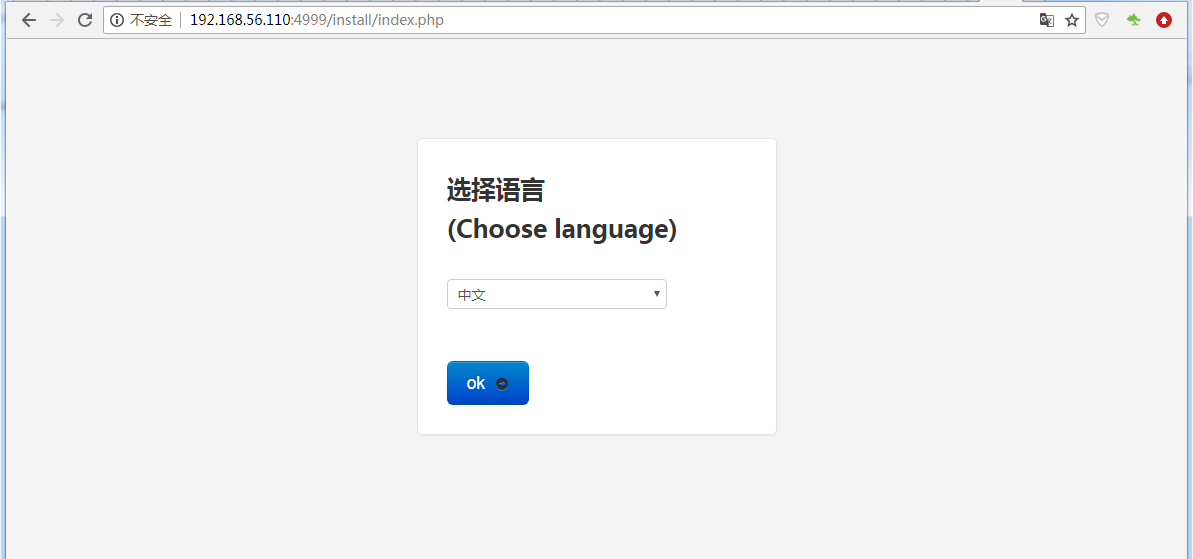
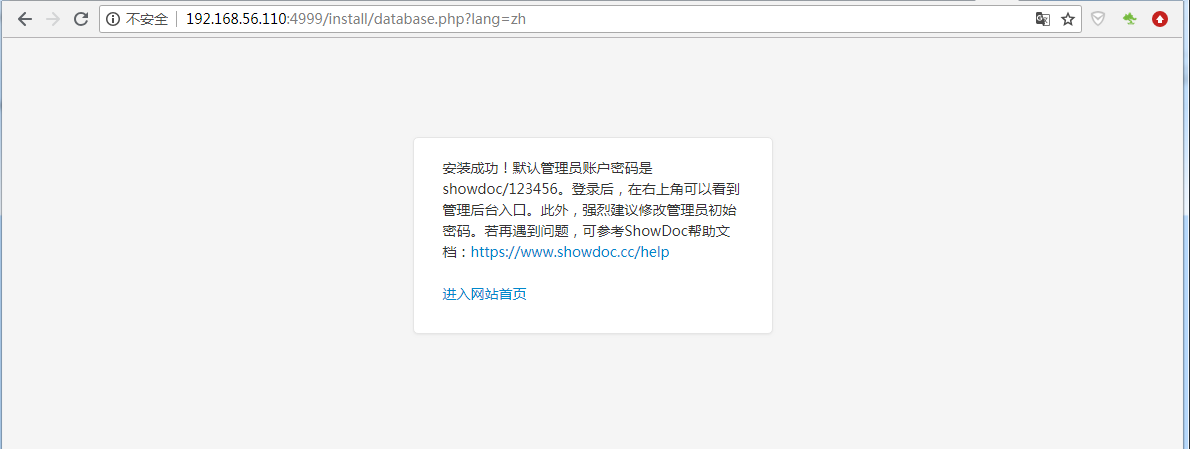
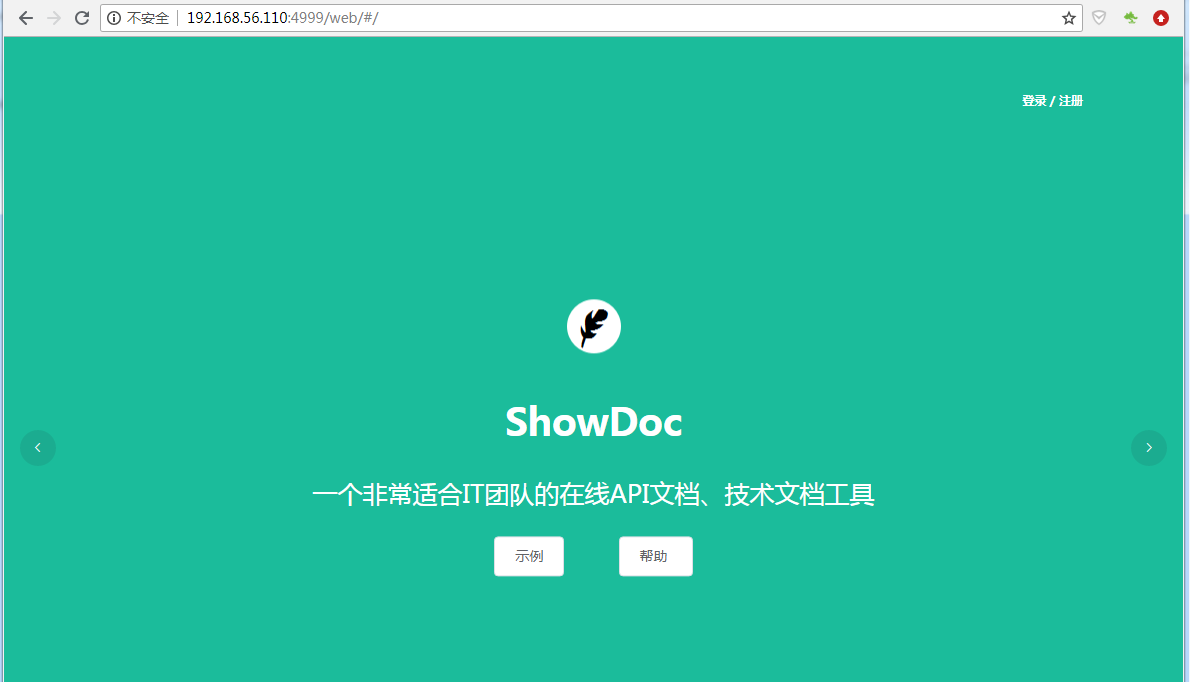
六、注意事项
showdoc容器中的 /var/www/html/Sqlite/showdoc.db.php 是数据库文件,数据都保存在该文件中;/var/www/html/Public/Uploads 目录中存放附件数据。
/var/www/html/Sqlite/showdoc.db.php 对应的转移文件为:/showdoc_data/html/Sqlite/showdoc.db.php;/var/www/html/Public/Uploads 对应的转移目录为:/showdoc_data/html/Public/Uploads
[root@masternode showdoc]# docker ps CONTAINER ID IMAGE COMMAND CREATED STATUS PORTS NAMES 11f2354ab1cb showdoc "docker-php-entrypoi…" 18 hours ago Up 8 hours 443/tcp, 9000/tcp, 0.0.0.0:4999->80/tcp showdoc [root@masternode showdoc]# docker exec -it 11f2354ab1cb /bin/bash bash-4.4# ls -ltr /var/www/html/Sqlite total 252 -rwxrwxrwx 1 nginx nginx 258048 Jul 7 08:31 showdoc.db.php bash-4.4# ls -ltr /showdoc_data/html/Sqlite/ total 252 -rwxr-xr-x 1 root root 258048 Jul 6 14:20 showdoc.db.php bash-4.4# ls -ltr /showdoc_data/html/Public/Uploads total 4 -rwxr-xr-x 1 root root 1 Jul 6 14:20 index.html bash-4.4# ls -ltr /var/www/html/Public/Uploads total 4 -rwxrwxrwx 1 nginx nginx 1 Jul 6 13:00 index.html
七、上传镜像到远程仓库
可以基于已有镜像 showdoc 的容器来创建新的 showdoc 镜像,然后将镜像推送到 Registry,此处使用阿里云的远程仓库。如下:
[root@masternode showdoc]# docker login --username=xxxxxx registry.cn-hangzhou.aliyuncs.com Password: WARNING! Your password will be stored unencrypted in /root/.docker/config.json. Configure a credential helper to remove this warning. See https://docs.docker.com/engine/reference/commandline/login/#credentials-store Login Succeeded [root@masternode showdoc]# docker tag showdoc registry.cn-hangzhou.aliyuncs.com/moonxy/showdoc:latest [root@masternode showdoc]# docker images REPOSITORY TAG IMAGE ID CREATED SIZE showdoc latest 40d2089cc644 23 minutes ago 384MB registry.cn-hangzhou.aliyuncs.com/moonxy/showdoc latest 40d2089cc644 23 minutes ago 384MB nginx latest f68d6e55e065 4 days ago 109MB hello-world latest fce289e99eb9 6 months ago 1.84kB richarvey/nginx-php-fpm 1.5.4 0b8e5203860f 12 months ago 300MB [root@masternode showdoc]# docker push registry.cn-hangzhou.aliyuncs.com/moonxy/showdoc:latest The push refers to repository [registry.cn-hangzhou.aliyuncs.com/moonxy/showdoc] 33079a95bf6b: Pushed 0e506a4e952d: Pushed ......
进入阿里云的容器镜像服务中,可以看到自己的 push 的镜像,如下:

如果是公共仓库,可以将镜像地址提供给别人,供别人 pull,如下:
docker pull registry.cn-hangzhou.aliyuncs.com/moonxy/showdoc:latest
参考文档
showdoc的 docker 安装方式:https://www.showdoc.cc/help?page_id=65610
修改已有 docker 容器中的内容:https://blog.csdn.net/dechengtju/article/details/85009836